飞书手机版开启未接会议红点提醒的方法
2024-07-09 10:28作者:91下载站
很多小伙伴都喜欢使用飞书软件,在使用飞书软件的过程中经常会接到各种会议邀请,有时我们可能会遇到会议邀请打来时没有接到的情况,通常情况下没有接到的会议会通过会议助手的形式给我们发送提醒消息,但当我们想要将未接会议以红点的方式来提醒自己时,我们只需要在飞书的视频会议设置页面中更改“未接会议提醒”设置即可。下方是关于如何使用飞书手机版开启未接会议红点提醒的具体操作方法,如果你需要的情况下可以看看方法教程,希望小编的方法教程对大家有所帮助。
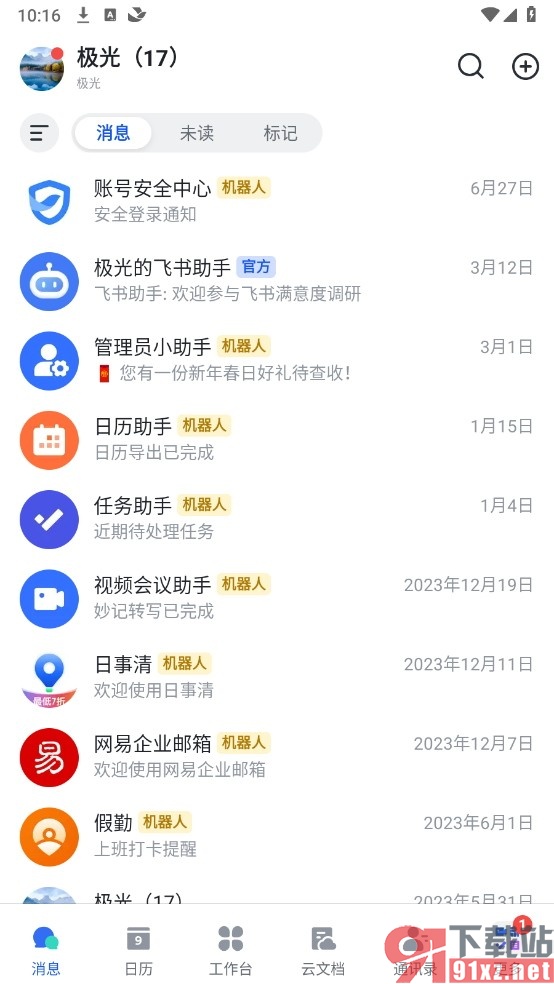
方法步骤
1、第一步,我们先点击打开飞书软件,然后点击打开页面左上角自己的头像,打开菜单列表
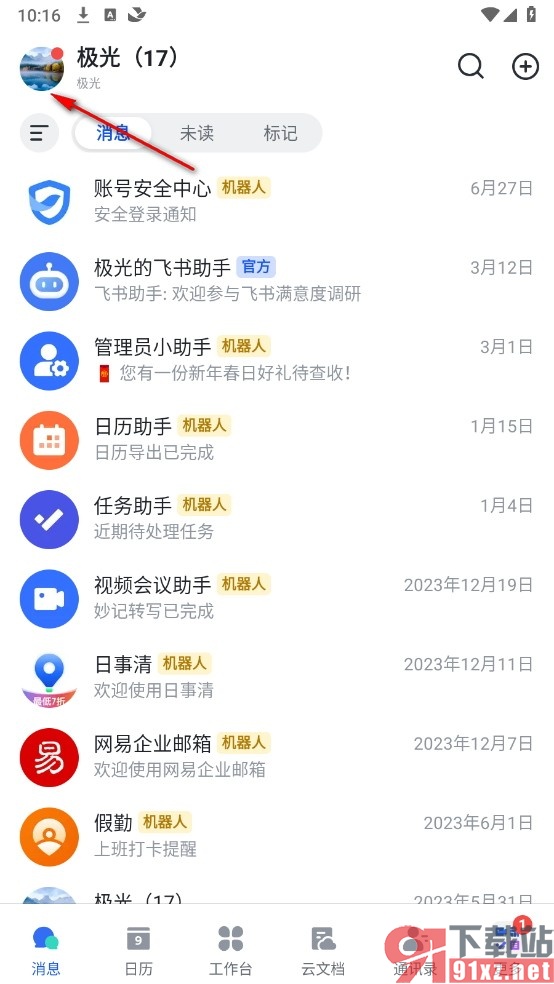
2、第二步,在飞书软件的菜单列表中,我们再找到“设置”选项,点击打开该选项进入设置页面
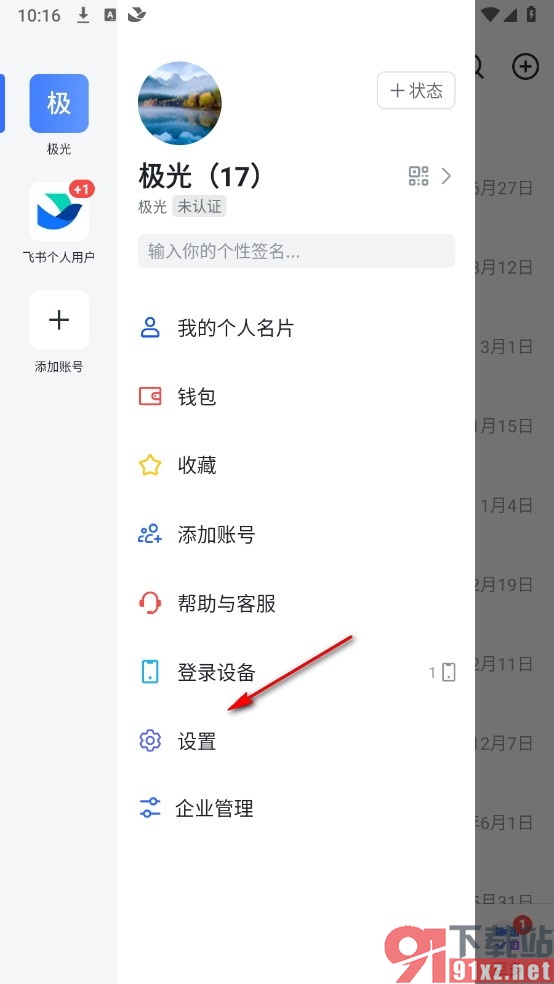
3、第三步,在飞书软件的设置页面中,我们再找到“视频会议”选项,点击进入视频会议设置页面
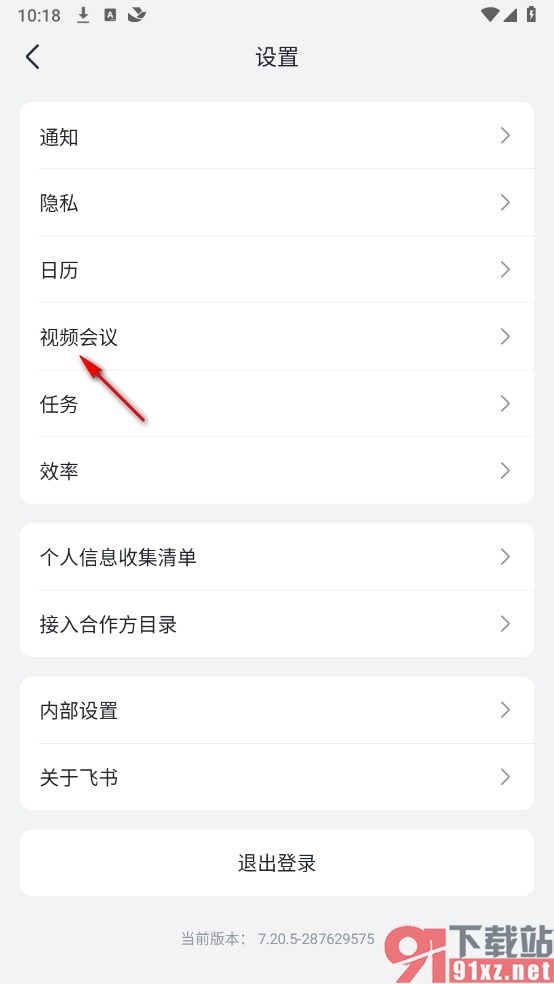
4、第四步,在视频会议设置页面中,我们再找到“未接会议提醒”选项,点击打开该选项
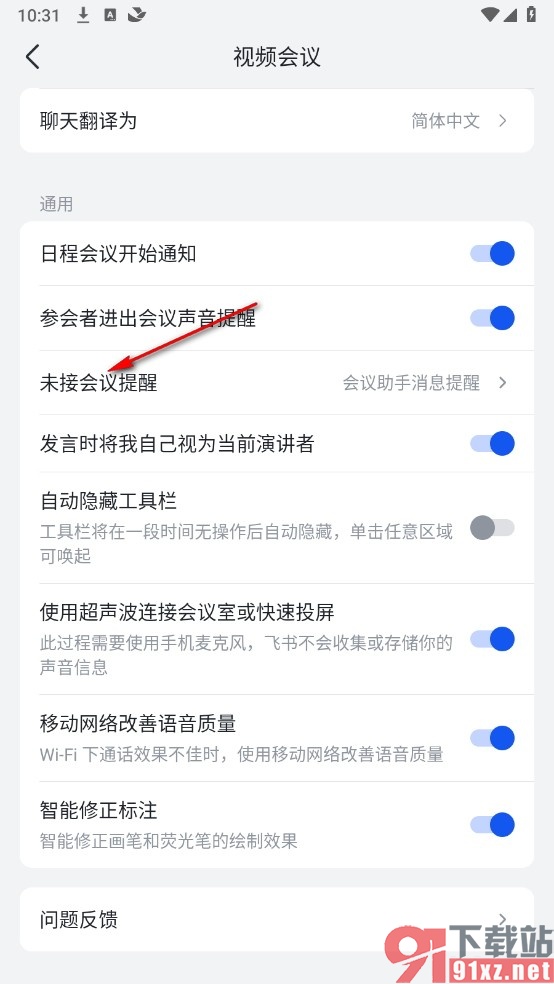
5、第五步,进入“未接会议提醒”页面之后,我们再在该页面中点击选择“导航栏红点”选项即可
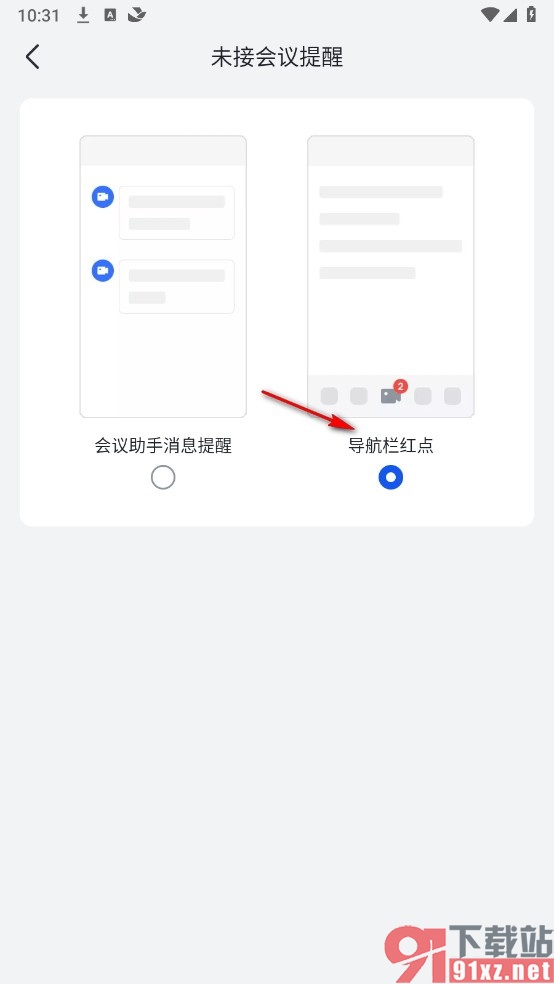
以上就是小编整理总结出的关于飞书手机版开启未接会议红点提醒的方法,有的小伙伴如果想要在使用飞书软件的过程中将自己未接到的会议显示为红点,可以选择使用上述方法步骤进入飞书的视频会议页面中进行设置,感兴趣的小伙伴快去试试吧。
